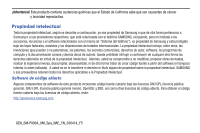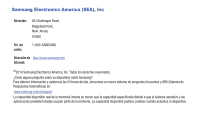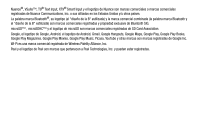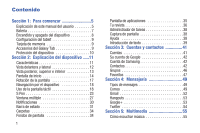Samsung Galaxy Note Pro User Manual
Samsung Galaxy Note Pro Manual
 |
View all Samsung Galaxy Note Pro manuals
Add to My Manuals
Save this manual to your list of manuals |
Samsung Galaxy Note Pro manual content summary:
- Samsung Galaxy Note Pro | User Manual - Page 1
ANDROID TABLET Manual del usuario Por favor lea este manual antes de usar el teléfono y consérvelo para consultarlo en el futuro. - Samsung Galaxy Note Pro | User Manual - Page 2
ni tampoco intentar lo antes indicado). A usted no se le transfiere ni derecho ni título alguno de propiedad sobre la propiedad intelectual. SAMSUNG y sus proveedores retienen todos los derechos aplicables a la Propiedad intelectual. Software de código abierto Algunos componentes de software de este - Samsung Galaxy Note Pro | User Manual - Page 3
INCLUIDA CON EL PRODUCTO, EL COMPRADOR ADQUIERE EL PRODUCTO "TAL CUAL" Y SAMSUNG NO OFRECE GARANTÍA EXPLÍCITA NI IMPLÍCITA DE ABSOLUTAMENTE NINGÚN TIPO ALGUNO RELACIONADOS CON EL PRODUCTO. NADA DE LO CONTENIDO EN EL MANUAL DE INSTRUCCIONES DEBERÁ INTERPRETARSE COMO QUE SE OTORGA UNA GARANTÍA EXPL - Samsung Galaxy Note Pro | User Manual - Page 4
asistencia las 24 horas del día, ofrecemos un nuevo sistema de preguntas frecuentes y ARS (Sistema de Respuestas Automáticas) en: www.samsung.com/us/support La capacidad disponible real de la memoria interna es menor que la capacidad especificada debido a que el sistema operativo y las aplicaciones - Samsung Galaxy Note Pro | User Manual - Page 5
Nuance®, VSuite™, T9® Text Input, XT9® Smart Input y el logotipo de Nuance son marcas comerciales o marcas comerciales registradas de Nuance Communications, Inc. o sus afiliados en los Estados Unidos y/u otros países. La palabra marca Bluetooth®, su logotipo (el "diseño de la B" estilizada) y la - Samsung Galaxy Note Pro | User Manual - Page 6
manual del usuario 5 Batería 7 Encendido y apagado del dispositivo 8 Configuración del tablet 9 Tarjeta de memoria 9 Accesorios del Galaxy Tab 9 Protección del dispositivo 10 41 Cuentas 41 Su cuenta de Google 42 Cuenta de Samsung 42 Contactos 42 Grupos 46 Favoritos 47 Sección 4: Mensajer - Samsung Galaxy Note Pro | User Manual - Page 7
de música 56 Flipboard 62 SketchBook for Galaxy 63 WatchON 64 Sección 6: Cámara y videocámara .......... 65 Cámara 65 Galería 72 Video 75 YouTube 77 Sección 7: Conexiones 78 Wi-Fi 78 Bluetooth 82 Administración de descargas 87 Samsung Kies 89 Sincronización con Windows Media Player - Samsung Galaxy Note Pro | User Manual - Page 8
104 Play Music 104 Play Kiosko 104 Play Store 104 Remote PC 106 S Note 106 S Voice 110 Samsung Apps 111 Álbum 111 Screen Saver (Protector de pantalla 112 Configuración 112 SideSync 3.0 112 SketchBook for Galaxy 112 Twitter 113 Video 113 Búsqueda por voz 113 WatchON 113 WebEx 113 - Samsung Galaxy Note Pro | User Manual - Page 9
de energía 149 Almacenamiento 150 Seguridad 152 Acerca del dispositivo 156 Sección 10: Información de salud y seguridad 157 Exposición a señales de al conducir 164 Uso de la batería y seguridad 166 Productos móviles de Samsung y reciclaje . . . . 167 Cargador de viaje certificado por UL 168 - Samsung Galaxy Note Pro | User Manual - Page 10
es posible que tenga que desbloquear el dispositivo. Para obtener más información, consulte "Protección del dispositivo" en la página 10. Nota: Las instrucciones en este manual se basan en los ajustes predeterminados y podrían variar de los correspondientes a su dispositivo, dependiendo de la versi - Samsung Galaxy Note Pro | User Manual - Page 11
Texto especial En este manual aparece texto que está separado del resto del contenido. Ese texto especial de datos o de funcionalidad, o los daños al dispositivo. Convenciones de texto Este manual proporciona información condensada sobre cómo usar el dispositivo. Para que esto sea posible, se - Samsung Galaxy Note Pro | User Manual - Page 12
con un cargador de pared/USB (unidad de carga y cable USB) para cargar la batería. ¡Advertencia! Utilice solamente dispositivos de carga aprobados por Samsung. Los accesorios aprobados están diseñados para maximizar la duración de la batería. El uso de otros accesorios pudiera invalidar la garant - Samsung Galaxy Note Pro | User Manual - Page 13
dispositivo Ⅲ Presione sin soltar la tecla encender-apagar/ bloquear. Para obtener más información, consulte "Desbloqueo del dispositivo" en la página 10. Apagado del dispositivo 1. Presione sin soltar la tecla encender-apagar/ bloquear. 2. En el menú Opciones de dispositivo seleccione Apagar. Nota - Samsung Galaxy Note Pro | User Manual - Page 14
Configuración del tablet La primera vez que encienda el dispositivo, el Asistente para la de la ranura para tarjetas de memoria. Accesorios del Galaxy Tab Para encontrar accesorios para su Galaxy Tab: 1. Visite samsung.com/us/mobile/galaxy-tab-accessories. 2. Utilice su número de modelo para - Samsung Galaxy Note Pro | User Manual - Page 15
espera de la pantalla, o puede bloquearlo manualmente. desbloquee el tablet deslizando el dedo por la pantalla. Este es el método las instrucciones en este Manual del usuario empiezan con el dispositivo desbloqueado y en la pantalla de inicio. Bloqueo manual del dispositivo Ⅲ Para comenzar 10 - Samsung Galaxy Note Pro | User Manual - Page 16
cómo navegar por el dispositivo. Características • Pantalla LCD táctil WXGA (2560x1600) TFT (PLS) de 12.2 pulgadas • Versión de Android: KitKat 4.4 • Wi-Fi, procesador de núcleo de 1.9 GHz • microSD y microSDHC • Aplicaciones precargadas como Google Play Books, Google Play Store, Samsung Hub y más. - Samsung Galaxy Note Pro | User Manual - Page 17
soltar esta tecla para ver Google Now. Consulte "Google Now" en la página 97. 9. Retroceder: regrese a la pantalla u opción anterior. 123 5 6 7 89 Explicación del dispositivo 12 - Samsung Galaxy Note Pro | User Manual - Page 18
Vista posterior, superior e inferior Los siguientes elementos se encuentran en las partes posterior, superior e inferior del dispositivo, como se muestra en la ilustración. 6 1. Flash: proporciona luz adecuada al tomar imágenes en lugares oscuros. 2. Lente de la cámara: se utiliza al tomar - Samsung Galaxy Note Pro | User Manual - Page 19
Pantalla de inicio La pantalla de inicio es el punto de partida para utilizar el dispositivo. Consiste en: • Barra de estado: en la barra de estado se muestra información sobre notificaciones en la parte izquierda e indicadores de estado en la parte derecha. Nota: normalmente la barra de estado no - Samsung Galaxy Note Pro | User Manual - Page 20
Pantalla de inicio adicionales La pantalla de inicio consiste de una pantalla de inicio principal y de hasta 6 pantallas adicionales. • Pantalla de inicio principal: Una de las pantallas de inicio está designada como la Pantalla de inicio principal, y aparece cuando presione la tecla Inicio. - Samsung Galaxy Note Pro | User Manual - Page 21
Para cambiar el tamaño de una ventana: 1. Toque sin soltar una aplicación de la pantalla de inicio hasta que se "libere" de la página. Aparecerá un marco dorado alrededor de la ventana. 2. Arrastre un lado de la ventana para cambiar el tamaño. Las otras aplicaciones de la pantalla de inicio se - Samsung Galaxy Note Pro | User Manual - Page 22
Para añadir o quitar aplicaciones de la pantalla de inicio: Aplicaciones de la pantalla de inicio que se están utilizando en ese momento en la página activa, muestran el icono . Ⅲ Toque una Aplicación de la pantalla de inicio para añadirla a la página activa. Ⅲ Toque para quitar la aplicación de - Samsung Galaxy Note Pro | User Manual - Page 23
Navegación por el dispositivo Use teclas de comando y la pantalla táctil para navegar. Teclas de comando Aplicaciones recientes Para mostrar una lista de aplicaciones utilizadas recientemente: Ⅲ Toque Aplicaciones recientes. Toque una aplicación para abrirla. Para cerrar una aplicación: Ⅲ Arrastre - Samsung Galaxy Note Pro | User Manual - Page 24
Movimientos con los dedos Tocar Para abrir una aplicación, seleccionar un elemento de menú, presionar un botón en pantalla o para introducir un carácter usando el teclado en pantalla, toque la pantalla con un dedo. Tocar sin soltar Toque un elemento y manténgalo presionado durante más de 2 segundos - Samsung Galaxy Note Pro | User Manual - Page 25
Arrastrar Para mover un icono, una miniatura o una vista previa a una nueva ubicación, tóquelo sin soltar y arrástrelo a la posición deseada. Pulsar dos veces Pulse dos veces en una página web, un mapa o una imagen para acercar. Pulse de nuevo dos veces para alejar. Explicación del dispositivo 20 - Samsung Galaxy Note Pro | User Manual - Page 26
Deslizar Deslice hacia la izquierda o derecha sobre la pantalla de inicio o la pantalla de aplicaciones para ver otro panel. Deslice hacia arriba o hacia abajo para desplazarse por una página web o una lista, como la lista de contactos. Pellizcar y extender Separe dos dedos en una página web, un - Samsung Galaxy Note Pro | User Manual - Page 27
Control de movimientos Puede controlar el dispositivo fácilmente a través de simples movimientos. Antes de usar movimientos, asegúrese de que la característica de movimiento esté activada. 1. Desde una pantalla de inicio, toque Aplicaciones ➔ Configuración ➔ ficha Control ➔ Movimientos. 2. Toque - Samsung Galaxy Note Pro | User Manual - Page 28
S Pen El S Pen es un lápiz táctil que le ayuda a realizar diferentes funciones. Al utilizar el botón del lápiz, puede reducir al mínimo la necesidad de cambiar entre realizar acciones con la mano y con el lápiz. Botón del S Pen Punta del S Pen Botón del S Pen: realice acciones avanzadas con el S - Samsung Galaxy Note Pro | User Manual - Page 29
Tomar capturas de pantalla Con el botón del S Pen pulsado, toque la pantalla hasta que oiga un clic. Es posible dibujar o escribir en una captura o cortarla. Se guardará la imagen editada en Galería ➔ Screenshots (Capturas). En algunas aplicaciones no es posible tomar una captura de la pantalla. - Samsung Galaxy Note Pro | User Manual - Page 30
Seleccionar y capturar una imagen Con el botón del S Pen pulsado, dibuje una línea alrededor del área para seleccionarla. De ser necesario, utilice una de las opciones siguientes: Restaurar la selección original. Convertir la selección en una forma circular. Convertir la selección en una forma - Samsung Galaxy Note Pro | User Manual - Page 31
Algunos elementos tienen menús contextuales. Cuando suspende el S Pen sobre estos menús contextuales, el Pen brillará. Presione el botón del S Pen para mostrar el menú mientras suspende el S Pen sobre la pantalla. 2. Toque el botón OFF/ON (Desactivar/Activar) para activarlo. 3. Suspenda el S Pen - Samsung Galaxy Note Pro | User Manual - Page 32
Cambio de la punta del S Pen Tras usar el S Pen la punta del lápiz se podría gastar. Si la punta está gastada, reemplácela con una nueva. 1. Sujete la punta con pinzas y tire para sacarla del lápiz. 2. Inserte una nueva punta en el S Pen hasta que escuche un clic. Ventana múltiple Realice varias - Samsung Galaxy Note Pro | User Manual - Page 33
Aplicación 1 Aplicación 2 Panel de Ventana múltiple Controles de Ventana múltiple Controles del panel Panel de Ventana múltiple Las aplicaciones de Ventana múltiple se encuentran dentro del panel Ventana múltiple. Para mostrar el panel de Ventana múltiple: 1. Active Ventana múltiple. 2. Deslice - Samsung Galaxy Note Pro | User Manual - Page 34
Controles de ventana Seleccione la ventana de una aplicación y toque en medio de las ventanas. Controles de ventana aparecerán: Cambiar aplicación a pantalla compacta. Cambiar posiciones entre aplicaciones de Ventana múltiple. Compartir elementos entre las ventanas de aplicaciones. Arrastre un - Samsung Galaxy Note Pro | User Manual - Page 35
Notificaciones Iconos de notificaciones aparecen en la barra de estado en la parte superior de la pantalla para avisar eventos de calendario, estado del dispositivo y más. Para obtener detalles acerca de estas notificaciones, abra el panel de notificaciones. Panel de notificaciones Para cerrar el - Samsung Galaxy Note Pro | User Manual - Page 36
• Toque Brillo y volumen para crear una marca de verificación si quiere poder ajustar el brillo de la pantalla mediante el panel de notificaciones. • Toque Retroceso para salir del panel de notificaciones. 4. Toque para visualizar solamente las funciones primarias. 5. Para establecer el brillo, - Samsung Galaxy Note Pro | User Manual - Page 37
Bluetooth vinculado Conectado a una computadora Wi-Fi Directo está activo y el tablet está conectado a otro dispositivo. el ajuste Dispositivos cercanos está activado. Iconos de estado del dispositivo Batería llena La batería se está cargando Batería baja GPS - Samsung Galaxy Note Pro | User Manual - Page 38
Aplicaciones y widgets Puede añadir, reordenar o quitar atajos y widgets desde la pantalla de inicio. • Atajos: iconos en la pantalla de inicio que inician aplicaciones. • Widgets: son aplicaciones en pantalla autónomas. Aparecen como aplicaciones en pantalla. Cómo añadir un atajo o un widget Puede - Samsung Galaxy Note Pro | User Manual - Page 39
Carpetas Coloque carpetas en la pantalla de inicio para organizar elementos. Cómo añadir carpetas 1. Desde una pantalla de inicio, toque sin soltar un área vacía de la pantalla hasta que aparezca la ventana emergente Pantalla de inicio. 2. Toque Carpeta. 3. Introduzca un nombre para la carpeta y - Samsung Galaxy Note Pro | User Manual - Page 40
Pantalla de aplicaciones La pantalla de Aplicaciones muestra todas las aplicaciones instaladas en el tablet. Las aplicaciones que se descargan y se instalan desde Google Play o desde la web también se añaden a la pantalla de inicio. Hay varias maneras de organizar - Samsung Galaxy Note Pro | User Manual - Page 41
y se enlista cada aplicación que está disponible en la pantalla Aplicaciones. Si la aplicación se describe también en otra sección de este manual del usuario, se proporcionará una referencia cruzada a esa sección en particular. También se describen varios widgets. Tu revista Haga su propia revista - Samsung Galaxy Note Pro | User Manual - Page 42
Visualización de Tu revista Utilice estas acciones mientras visualiza Tu revista. Visualización de temas Ⅲ Deslice su dedo hacia la izquierda o hacia la derecha para desplazarse por los temas. Ⅲ Toque cualquier vista previa para ver el artículo entero. Ⅲ Toque Guía de contenido ➔ Tu Flipboard ➔ - Samsung Galaxy Note Pro | User Manual - Page 43
para verla. Ayuda Acceda a información de ayuda sobre cómo usar el dispositivo y las aplicaciones o configurar ajustes importantes. 1. Desde una pantalla de inicio, toque Aplicaciones ➔ carpeta Samsung ➔ Ayuda. 2. Seleccione una categoría para ver consejos. Explicación del dispositivo 38 - Samsung Galaxy Note Pro | User Manual - Page 44
Introducción de texto Utilice el teclado Samsung o la característica entrada por voz para introducir texto. Nota: En algunos idiomas no se apoya la introducción de texto. Para introducir texto debe cambiar - Samsung Galaxy Note Pro | User Manual - Page 45
Entrada de lápiz directa 1. Desde una pantalla de inicio, toque Aplicaciones ➔ Configuración ➔ ficha Control ➔ S Pen ➔ Entrada de lápiz directa. 2. Toque el botón OFF/ON (Desactivar/Activar) para activar la característica. 3. Cuando el S Pen se suspenda sobre un campo de texto, aparecerá el - Samsung Galaxy Note Pro | User Manual - Page 46
información que se cambie en sus cuentas. • Cuenta de Samsung: añada su cuenta de Samsung. • Dropbox: añada su cuenta de Dropbox. • Correo su cuenta con el objeto de completar el proceso de configuración. Su tablet se comunicará con los correspondientes servidores de la cuenta para configurar su - Samsung Galaxy Note Pro | User Manual - Page 47
de Google, las aplicaciones de Google siempre estarán sincronizadas entre su tablet y computadora. 1. Desde una pantalla de inicio, toque Aplicaciones ➔ una cuenta nueva. Cuenta de Samsung Cree una cuenta de Samsung para tener acceso a aplicaciones y servicios de Samsung y mucho más. 1. Desde una - Samsung Galaxy Note Pro | User Manual - Page 48
3. Toque cada campo para introducir la información. Toque para añadir otra entrada o para quitar una entrada. Toque para seleccionar una etiqueta. • Foto: toque el icono de la imagen y asigne una foto al nuevo contacto. • Nombre: introduzca el nombre. Toque para que aparezcan campos de nombre - Samsung Galaxy Note Pro | User Manual - Page 49
Opciones de visualización de contactos Existen diversas maneras de visualizar sus contactos. 1. Toque Contactos. 2. Toque la ficha Grupos, Favoritos o Contactos para ver los contactos de varias maneras: • Grupos: muestre contactos ordenados por grupo-como No asignado, Compañeros, Familia, Amigos, - Samsung Galaxy Note Pro | User Manual - Page 50
Separación de contactos 1. Toque Contactos. 2. Toque un contacto en la Lista de contactos para verlo. 3. Toque Menú ➔ Separar contacto. Aparecerá una lista de contactos unidos. 4. Toque para separar un contacto unido. Cómo compartir información de contactos Puede enviar la información de un contacto - Samsung Galaxy Note Pro | User Manual - Page 51
Grupos Asigne contactos a grupos como compañeros, familia o amigos, para agilizar la búsqueda de contactos, o para enviar mensajes rápidamente a miembros de un grupo. Creación de un grupo nuevo Cree un nuevo grupo al momento de añadir o editar un contacto. 1. Toque Contactos ➔ ficha Grupos. 2. Toque - Samsung Galaxy Note Pro | User Manual - Page 52
Cambio del nombre de un grupo 1. Toque Contactos ➔ ficha Grupos. 2. Toque el grupo cuyo nombre desea cambiar. 3. Toque Menú ➔ Editar. 4. Toque el campo Nombre de grupo para introducir un nuevo nombre. 5. Toque Guardar. Eliminación de grupos 1. Toque Contactos ➔ ficha Grupos ➔ Menú ➔ Eliminar grupos. - Samsung Galaxy Note Pro | User Manual - Page 53
Eliminación de favoritos 1. Toque Contactos ➔ ficha Favoritos. 2. Toque Menú ➔ Eliminar de favoritos. 3. Toque contactos individuales o toque Todo, luego toque Realizado para eliminarlos. Nota: Para quitar el contacto que aparece de la lista de sus favoritos, toque la estrella junto al nombre del - Samsung Galaxy Note Pro | User Manual - Page 54
Sección 4: Mensajería En esta sección se describe cómo enviar y recibir mensajes, así como otras características asociadas con la mensajería. Tipos de mensajes El dispositivo apoya estos tipos de mensajes: • Correo electrónico • Gmail • Hangouts • Google+ • Twitter Nota: Su dispositivo es de Wi-Fi - Samsung Galaxy Note Pro | User Manual - Page 55
Nota: En el caso de cuentas de Exchange ActiveSync, pudiera aparecer la pantalla Activate device administrator? (¿Activar el administrador del dispositivo?). Lea la información y toque Activate (Activar) para continuar. 5. Introduzca un nombre de cuenta y su nombre, si se requiere. 6. Toque - Samsung Galaxy Note Pro | User Manual - Page 56
Configuración de correo electrónico Use los ajustes de Correo para configurar sus preferencias de correo electrónico. Nota: Los ajustes disponibles dependen del proveedor de correo. 1. Toque Correo. 2. Toque Menú ➔ Configuración y después toque Configuración general. Aparecerán las siguientes - Samsung Galaxy Note Pro | User Manual - Page 57
Contestación de un mensaje de correo electrónico 1. Toque Correo. 2. Abra un correo electrónico que recibió. 3. Toque Responder para responder al remitente del correo electrónico. Reenvío de un correo electrónico 1. Toque Correo. 2. Abra un correo electrónico que recibió. 3. Toque Reenviar para - Samsung Galaxy Note Pro | User Manual - Page 58
Redacción y envío de Gmail 1. Toque Gmail. 2. Toque Redactar, después toque campos para redactar el mensaje. Al redactar un mensaje, toque Menú para tener acceso a opciones. 3. Toque ENVIAR para enviar el mensaje. - o bien - Toque Menú ➔ Guardar como borrador para guardar un borrador de este mensaje - Samsung Galaxy Note Pro | User Manual - Page 59
Twitter Obtenga historias, fotos, videos, conversaciones, ideas e inspiraciones en tiempo real, todo en su línea de tiempo. Siga a personas e intereses para obtener acceso directo y perspectivas sobre lo que suceda entre bastidores. Exprésese con fotos, videos y comentarios. Ⅲ Toque Twitter. - Samsung Galaxy Note Pro | User Manual - Page 60
de música en el dispositivo, incluyendo la aplicación Play Music y el reproductor de música. También se describen Flipboard, SketchBook for Galaxy y WatchON. Cómo escuchar música Puede escuchar música a través de los altavoces incorporados del dispositivo, auriculares conectados mediante cable - Samsung Galaxy Note Pro | User Manual - Page 61
del Reproductor de música: 1. Toque Música. 2. Toque Menú para que aparezcan las siguientes opciones: • Iniciar sesión: acceda a su cuenta de Samsung. • Crear lista de reproducción/Añadir a lista de reproducción: cree una nueva lista de reproducción o añada una canción a una lista de reproducci - Samsung Galaxy Note Pro | User Manual - Page 62
o Redes móviles Wi-Fi. - Almacenamiento predeterminado: fije si se almacenará música en la Memoria del dispositivo o a la Tarjeta de memoria. Auto update apps (Actualización automática de aplicaciones) - Fije una opción o la actualización automática de aplicaciones: Turned off (apagado), Via Wi-Fi - Samsung Galaxy Note Pro | User Manual - Page 63
Administración de listas de reproducción Para crear, administrar o eliminar una lista de reproducción: Ⅲ Toque Música. Cómo crear una lista de reproducción 1. Toque la ficha Listas de reproducción. 2. Toque Menú ➔ Crear lista de reproducción. - o bien - Bajo Mis listas de reproducción, toque Crear - Samsung Galaxy Note Pro | User Manual - Page 64
Cómo reproducir música desde una lista de reproducción 1. Toque la ficha Listas de reproducción. 2. Toque Favoritos, Más reproducidas, Reproducidas recientemente o Añadidas recientemente, o toque el título de una lista de reproducción que haya creado. 3. Toque una canción para reproducir la lista de - Samsung Galaxy Note Pro | User Manual - Page 65
Controles del reproductor de música Cuando una canción se está reproduciendo, se visualiza la pantalla del reproductor de música y están disponibles varios controles. 1. Toque Música. 2. Toque una canción o lista de reproducción para empezar la reproducción. El reproductor de música aparecerá debajo - Samsung Galaxy Note Pro | User Manual - Page 66
Pone en pausa la canción. Reinicia la canción después de estar en pausa. Toque sin soltar para avanzar rápidamente en la canción. Toque en él para ir a la siguiente canción. Reproduce en orden aleatorio la lista actual de canciones. Reproduce canciones en orden consecutivo, no aleatorio. Reproduce - Samsung Galaxy Note Pro | User Manual - Page 67
disponible. Para obtener más información, consulte "Wi-Fi" en la página 78. 1. Desde una pantalla de inicio, toque Aplicaciones ➔ carpeta Samsung ➔ Flipboard. 2. Toque Siguiente en la ventana emergente Bienvenida a Flipboard y luego toque Finalizado para iniciar. 3. Para iniciar Flipboard, toque - Samsung Galaxy Note Pro | User Manual - Page 68
Desde una pantalla de inicio, toque Aplicaciones ➔ carpeta Samsung ➔ SketchBook for Galaxy. 2. Utilice herramientas artísticas para dibujar y pintar arte digital. La imagen se guardará en la galería. 12 34 5 678 - Samsung Galaxy Note Pro | User Manual - Page 69
, encienda la vista continua en varias pantallas y simplifique la compra de contenido de Samsung WatchON. Conéctese a su cuenta de Samsung antes de usar WatchON. Para obtener más información, consulte "Cuenta de Samsung" en la página 42. Configuración inicial 1. Desde una pantalla de inicio, toque - Samsung Galaxy Note Pro | User Manual - Page 70
Sección 6: Cámara y videocámara Cámara Utilice esta aplicación para tomar fotos y grabar videos. Utilice Galería para ver fotos y videos tomados y grabados con la cámara del dispositivo. Ⅲ Desde una pantalla de inicio, toque Aplicaciones ➔ Cámara. Nota: La cámara se apaga automáticamente cuando no - Samsung Galaxy Note Pro | User Manual - Page 71
Muestre el modo actual. 6. Botón para grabar videos. 7. Botón de cámara. 8. Modo de captura. 9. Abra la galería para ver fotos y videos. 10. Seleccione un efecto disponible. Modo de captura Están disponibles varios efectos fotográficos. Algunos modos no están disponibles para Autorretrato. Ⅲ Toque - Samsung Galaxy Note Pro | User Manual - Page 72
• Drama: tome una serie de fotos y combinelas para crear una imagen que muestre rastros del movimiento. Para obtener la mejor toma, siga estos consejos. Es posible que en otras condiciones de disparo el dispositivo no tome fotografías correctamente. - Sujete la cámara firmemente y manténgase inmóvil - Samsung Galaxy Note Pro | User Manual - Page 73
Fotos panorámicas Una foto panorámica es una imagen ancha horizontal que consiste de múltiples fotos. 1. Toque MODO ➔ Panorámica. 2. Toque y mueva la cámara en una dirección. Cuando el marco azul se alinee con el visor, la cámara toma automáticamente otra foto en una secuencia panorámica. Para dejar - Samsung Galaxy Note Pro | User Manual - Page 74
estilos disponibles. Nota: Puede grabar videos en el modo de cámara dual durante un máximo de 5 minutos en alta definición total y durante un máximo de 10 minutos en alta definición. 69 - Samsung Galaxy Note Pro | User Manual - Page 75
Compartir imagen Ⅲ Toque Opciones ➔ y seleccione una de las siguientes opciones: • Compartir imagen: envíe una foto directamente a otro dispositivo mediante Wi-Fi Directo. • Compartir imagen de amigo: fije el dispositivo para reconocer el rostro de una persona que haya etiquetado en una foto y enví - Samsung Galaxy Note Pro | User Manual - Page 76
• ISO: seleccione el valor de ISO. Esto controla la sensibilidad lumínica de la cámara. Se mide en equivalentes a una cámara de película. Valores bajos son para objetos estáticos u objetos bien iluminados. Valores más altos son para objetos en movimiento rápido y objetos poco iluminados. • - Samsung Galaxy Note Pro | User Manual - Page 77
• Líneas guías: muestra guías en el visor para ayudarle con la composición al seleccionar motivos. • Flash: active o desactive el flash. • Control de voz: fije la cámara para tomar fotos con comandos de voz. • Nombre del archivo contextual: fije la cámara para mostrar etiquetas contextuales. Active - Samsung Galaxy Note Pro | User Manual - Page 78
Acercamiento y alejamiento Use uno de los métodos siguientes para acercar o alejar una imagen: Ⅲ Pulse dos veces en cualquier parte de la pantalla para acercar o alejar la imagen. Ⅲ Separe dos dedos en cualquier parte de la pantalla para acercar, y pellizque la pantalla para alejar la imagen. - Samsung Galaxy Note Pro | User Manual - Page 79
• Imprimir: imprima la imagen mediante una conexión USB o Wi-Fi. Algunas impresoras pudieran no ser compatibles con su dispositivo. • Renombrar: cambie el nombre del archivo. • Compartir imagen de amigo: envíe la imagen a una persona cuyo rostro es etiquetado en la imagen. • Girar a la izquierda: - Samsung Galaxy Note Pro | User Manual - Page 80
. Ⅲ Desde una pantalla de inicio, toque Aplicaciones ➔ Video. Cómo reproducir videos Seleccione un video para reproducirlo. 1 23 4 5 6 7 89 10 11 12 13 8 1. Nombre del video. 2. Utilice el reproductor emergente. 3. Busque dispositivos habilitados con DLNA. 4. Acceda a opciones adicionales. - Samsung Galaxy Note Pro | User Manual - Page 81
y muestre miniaturas de videos en la parte izquierda de la pantalla. 10. Reanude la reproducción del video actualmente en reproducción o salte al para retroceder rápidamente. 11. Ponga en pausa y reanude la reproducción. 12. Avance al siguiente video. Toque sin soltar para avanzar rápidamente. - Samsung Galaxy Note Pro | User Manual - Page 82
YouTube Utilice esta aplicación para ver videos del sitio web de YouTube. Ⅲ Desde una pantalla de inicio, toque ➔ YouTube. Visualización de videos 1. Toque e introduzca una palabra clave. 2. Seleccione uno de los resultados de la búsqueda para ver un video. 3. Gire el dispositivo a la orientación - Samsung Galaxy Note Pro | User Manual - Page 83
Sección 7: Conexiones El dispositivo incluye funciones para conectarse a Internet y a otros dispositivos usando Wi-Fi, Bluetooth o un cable USB. Wi-Fi Wi-Fi es una tecnología de conectividad inalámbrica que brinda acceso a redes de área local. Use la función Wi-Fi del dispositivo para: • Acceder a y - Samsung Galaxy Note Pro | User Manual - Page 84
le notifique automáticamente si hay redes disponibles. Toque Notificación de red bajo "Configuración de Wi-Fi" en la página 80. 79 Adición manual de una red Wi-Fi 1. Desde una pantalla de inicio, toque Aplicaciones ➔ Configuración ➔ ficha Conexiones ➔ Wi-Fi. 2. Toque el botón OFF/ON (Desactivar - Samsung Galaxy Note Pro | User Manual - Page 85
Indicadores de estado de Wi-Fi Los siguientes iconos muestran con un simple vistazo el estado actual de la conexión Wi-Fi: Aparece cuando Wi-Fi está conectado, activo y comunicándose con un punto de acceso inalámbrico (WAP). Aparece cuando hay un punto de acceso Wi-Fi disponible pero no está - Samsung Galaxy Note Pro | User Manual - Page 86
a un enrutador WPS (configuración protegida de Wi-Fi) u otro equipo. • Introducción de PIN de WPS: muestra el código PIN utilizado por el tablet para configurar una conexión protegida con PIN a un enrutador Wi-Fi u otro equipo (no configurable). • Ayuda: obtenga información sobre cómo configurar - Samsung Galaxy Note Pro | User Manual - Page 87
permite intercambiar información a una distancia de alrededor de 30 pies (10 metros). Con Bluetooth no es necesario alinear los dispositivos para enviar dispositivos compatibles con Bluetooth. Muchas de las aplicaciones de su tablet brindan opciones para compartir mediante Bluetooth, bajo Menú. Cómo - Samsung Galaxy Note Pro | User Manual - Page 88
ón OFF/ON (Desactivar/Activar) para activar Bluetooth. 3. Asegúrese de que el dispositivo de destino esté en modo visible para que el tablet pueda encontrarlo. Consulte las instrucciones que se incluyeron con el dispositivo receptor para averiguar cómo ponerlos en modo visible. 4. Toque Buscar. El - Samsung Galaxy Note Pro | User Manual - Page 89
OFF/ON (Desactivar/Activar) para activar Bluetooth. 3. Asegúrese de que el dispositivo de destino esté en modo visible para que el tablet pueda encontrarlo. Consulte las instrucciones que se incluyeron con el dispositivo receptor para averiguar cómo ponerlos en modo visible. 4. Toque Buscar. El - Samsung Galaxy Note Pro | User Manual - Page 90
transferir información en el futuro. Envío de información desde su tablet a otro dispositivo Dependiendo del dispositivo al que está haciendo el env Eventos de calendario • Contactos • Archivos de audio Nota: El tablet debe estar vinculado con el dispositivo receptor para poder compartir archivos. - Samsung Galaxy Note Pro | User Manual - Page 91
amplia variedad de tipos de archivos con Bluetooth, incluyendo fotos, archivos de audio y documentos, como archivos PDF. Nota: El tablet debe estar vinculado con el dispositivo receptor para poder compartir archivos. Para obtener más información, consulte "Vinculación con un dispositivo Bluetooth - Samsung Galaxy Note Pro | User Manual - Page 92
y otros elementos que descargue mediante Internet, Gmail o correo electrónico, o de otras maneras, se almacenarán en el almacenamiento interno de su tablet. Puede utilizar la aplicación Descargas para ver, volver a abrir o eliminar lo que haya descargado. Para administrar las demandas en sus redes - Samsung Galaxy Note Pro | User Manual - Page 93
á en las aplicaciones que se pueden desinstalar. 3. Toque el icono de una aplicación y después toque Aceptar para desinstalar y quitar la aplicación de su tablet. Nota: No puede desinstalar aplicaciones precargadas. Sólo puede desinstalar las aplicaciones que usted haya descargado. Conexiones 88 - Samsung Galaxy Note Pro | User Manual - Page 94
. Para obtener más información sobre Samsung Kies y descargar el software (PC y Mac), visite samsung.com/kies. Sincronización con Windows archivos). Deberá ver una carpeta llamada Card (Tarjeta) y otra llamada Tablet. 4. Copie archivos desde la computadora a la tarjeta de memoria (carpeta - Samsung Galaxy Note Pro | User Manual - Page 95
, su función y cómo navegar a través de esa aplicación en particular. Si la aplicación se describe en otra sección de este manual del usuario, se proporcionará una referencia cruzada a esa descripción. Actualización de aplicaciones Una vez que haya registrado su dispositivo (consulte "Actualizaci - Samsung Galaxy Note Pro | User Manual - Page 96
, Play Kiosco, Play Games, Drive, Fotos, Hangouts y Configuración de Google. Samsung: Nota de acción, Alarma, Evernote, Flipboard, Ayuda, KNOX, S Voice, Álbum, Sincronización paralela 3.0 y SketchBook for Galaxy. Tools (Herramientas): Calculadora y Descargas. Nota de acción Utilice Nota de acci - Samsung Galaxy Note Pro | User Manual - Page 97
Alarma Programe alarmas para recordatorios o como un despertador. 1. Toque la carpeta Samsung ➔ Alarma. 2. Toque Activar alarma para activar la alarma. Un icono de alarma gris significa que la alarma está desactivada. 3. Toque una alarma para cambiar cualquiera - Samsung Galaxy Note Pro | User Manual - Page 98
. 9. Para problemas más avanzados, utilice los operadores avanzados sin, ln, cos, log, tan, etc., tal como lo haría en una calculadora de bolsillo. 10. Toque sin soltar entradas en el campo de visualización de la calculadora para copiar o cortar el contenido del campo de visualización. Aparecerá el - Samsung Galaxy Note Pro | User Manual - Page 99
Cómo sincronizar con el calendario de Google 1. Desde una pantalla de inicio, toque Aplicaciones ➔ Configuración ➔ ficha General ➔ Cuentas ➔ Google. 2. Toque una cuenta de Google ➔ Sincronizar calendario ➔ Sincronizar ahora. Para sincronizar manualmente si hay actualizaciones: Ⅲ Toque Calendario ➔ - Samsung Galaxy Note Pro | User Manual - Page 100
Chrome Use Chrome para explorar Internet y transferir las fichas abiertas, favoritos y datos de omnibox desde la computadora al tablet. Ⅲ Toque la carpeta Google ➔ Chrome. Contactos Almacene información de contacto para sus amigos, familiares y colegas con el objeto de acceder rápidamente a ella o - Samsung Galaxy Note Pro | User Manual - Page 101
una instalación de Dropbox. 1. Toque Dropbox. 2. Siga las instrucciones en pantalla para completar la configuración y empezar a usar Dropbox. e-Meeting Samsung e-Meeting es un sistema integrado y seguro dando a los usuarios la capacidad de una comunicación sin papel y de compartir contenido sin - Samsung Galaxy Note Pro | User Manual - Page 102
Gmail Envíe y reciba correos electrónicos mediante Gmail, el correo electrónico de Google basado en la web. Ⅲ Toque la carpeta Google ➔ Gmail. Para obtener más información, consulte "Gmail" en la página 52. Google Utilice esta aplicación para no solamente realizar búsquedas en Internet, sino tambi - Samsung Galaxy Note Pro | User Manual - Page 103
página 53. Ayuda Acceda a información de ayuda sobre cómo usar el dispositivo y las aplicaciones o configurar ajustes importantes. Ⅲ Toque la carpeta Samsung ➔ Ayuda. Para obtener más información, consulte "Ayuda" en la página 38. Internet El dispositivo está equipado con un navegador HTML completo - Samsung Galaxy Note Pro | User Manual - Page 104
Cómo visualizar páginas web Ⅲ Para visualizar una página web, toque el campo de dirección, introduzca la dirección web, y luego toque Ir. Ⅲ Toque Menú al visualizar una página web para compartir, guardar o imprimir la página web actual. Cómo cambiar el motor de búsqueda Ⅲ Toque el campo de - Samsung Galaxy Note Pro | User Manual - Page 105
web: Toque Menú para ver las opciones disponibles. KNOX Utilice esta aplicación para proteger los datos de su dispositivo. Ⅲ Toque la carpeta Samsung ➔ KNOX. Maps Utilice Google Maps para encontrar su ubicación actual, así como obtener indicaciones y otra información basada en su ubicación. Nota - Samsung Galaxy Note Pro | User Manual - Page 106
Mis archivos Utilice esta aplicación para tener acceso a una lista de archivos almacenados en el dispositivo, incluyendo imágenes, videos, canciones y clips de audio. Ⅲ Toque Mis archivos. Cómo visualizar archivos Archivos almacenados en el dispositivo están ordenados por criterios. En el panel - Samsung Galaxy Note Pro | User Manual - Page 107
Cómo buscar un archivo Ⅲ Toque Buscar, e introduzca un criterio de búsqueda. Cómo ver información de almacenamiento Ⅲ Toque Almacenamiento para ver información acerca del dispositivo y de la tarjeta de memoria. Cómo cambiar el modo de visualización Ⅲ Toque para cambiar el modo de visualización. Cómo - Samsung Galaxy Note Pro | User Manual - Page 108
Fotos Utilice esta aplicación para ver imágenes y videos mediante los servicios de redes sociales de Google. 1. Toque la carpeta Google ➔ Fotos. 2. Seleccione una de las siguientes opciones: • CÁMARA: vea todas las fotos o videos que se tomaron o que se descargaron en el dispositivo. • DESTACADAS: - Samsung Galaxy Note Pro | User Manual - Page 109
ísticas. Ⅲ Toque carpeta Google ➔ Play Music. Play Kiosko Suscríbase a sus revistas favoritas de forma que las tenga disponibles en su tablet para leerlas cuando quiera. Visite play.google.com/store/newsstand para obtener más información. Nota: Esta aplicación requiere una cuenta de Google - Samsung Galaxy Note Pro | User Manual - Page 110
1. Toque Play Store. Nota: Si aún no está conectado a su cuenta de Google, consulte "Su cuenta de Google" en la página 42. 2. La primera vez que abra Play Store, lea las Condiciones del servicio de Google Play, las Condiciones del servicio de Google Music, las Condiciones del servicio de Google - Samsung Galaxy Note Pro | User Manual - Page 111
la aplicación en el dispositivo. Remote PC Acceda y controle a distancia su computadora a través de Internet. Nota: Esta aplicación requiere una cuenta de Samsung. Ⅲ Toque Remote PC. S Note Utilice esta aplicación para crear una nota usando archivos de multimedia o grabaciones de voz. Ⅲ Toque - Samsung Galaxy Note Pro | User Manual - Page 112
1 234 5 6 Cuando escriba una nota: Ⅲ Toque una vez más para cambiar el tipo de lápiz, el grosor de línea o el color del lápiz. . 1 2 3 4 5 78 9 10 11 Cuando se usan plantillas que tienen marcos de imagen: Ⅲ Toque un marco sin soltar, y luego toque Capturar imagen o Imágenes para añadir una - Samsung Galaxy Note Pro | User Manual - Page 113
Cuando elimine una nota escrita a mano: Ⅲ Toque , luego toque para cambiar el tamaño de borrador o toque Eliminar todo para borrar la nota. Para acercar o alejar: Ⅲ Separe o pellizque dos dedos en la pantalla. Para establecer opciones de página, toque Opciones de página. Aparecerán las siguientes - Samsung Galaxy Note Pro | User Manual - Page 114
Cómo usar Bosquejo de ideas Ⅲ Toque ➔ Bosquejo de ideas, luego escriba una palabra clave o seleccione una categoría para buscar imágenes. Para añadir sus propios bocetos a la lista, toque Crear, luego dibuje una imagen en el bloc de bocetos. Cómo visualizar páginas de notas Al visualizar notas, - Samsung Galaxy Note Pro | User Manual - Page 115
ón para usar comandos de voz para marcar el número, enviar un mensaje, escribir una nota y más. Ⅲ Toque la carpeta Samsung ➔ S Voice. - o bien - Presione dos veces Inicio. A continuación, ofrecemos algunos ejemplos de comandos pronunciados: • "Abrir música" • "Iniciar calculadora" • "Consultar - Samsung Galaxy Note Pro | User Manual - Page 116
Gratis o el precio. Álbum Utilice esta aplicación para crear su propio álbum digital usando contenido de páginas web, videos y más. Ⅲ Toque la carpeta Samsung ➔ Álbum. Cómo crear categorías Ⅲ Toque Categorías ➔ Crear categoría, seleccione un diseño de la lista, introduzca un nombre y luego toque - Samsung Galaxy Note Pro | User Manual - Page 117
la pantalla del tablet, en vez de una pantalla en blanco, habilite el Galaxy Note Pro Screen Saver, el Galaxy Note Pro. 1. Toque Screen Saver. Aparecerá la configuración del protector de pantalla del Galaxy Note Pro 12 Samsung Android. Ⅲ Toque la carpeta Samsung ➔ SlideSync 3.0. SketchBook for Galaxy - Samsung Galaxy Note Pro | User Manual - Page 118
Twitter Obtenga historias, fotos, videos, conversaciones, ideas e inspiraciones en tiempo real, todo en su línea de tiempo. Siga a personas e intereses para obtener acceso directo y perspectivas sobre lo que suceda entre bastidores. Exprésese con fotos, videos y comentarios. Ⅲ Toque Video - Samsung Galaxy Note Pro | User Manual - Page 119
Reloj mundial Utilice esta aplicación para revisar la hora de muchas ciudades principales del mundo. Ⅲ Toque Reloj mundial Cómo crear un reloj 1. Toque Añadir ciudad e introduzca un nombre de ciudad o seleccione una ciudad en la lista de ciudades o en el mapa. 2. Toque Guardar. 3. Toque sin soltar - Samsung Galaxy Note Pro | User Manual - Page 120
ón, consulte "Control" en la página 133. General Cree y modifique sus cuentas (por ejemplo Correo, cuenta de Google, cuenta de Samsung etc.). Administre servicios de ubicación, seguridad, almacenamiento y otras características del dispositivo. Para obtener más información, consulte "General" en la - Samsung Galaxy Note Pro | User Manual - Page 121
página 81. Bluetooth Bluetooth es una tecnología de telecomunicación inalámbrica de corto alcance que permite intercambiar información a una distancia de alrededor de 30 pies (10 metros). Para obtener más información sobre el uso de Bluetooth, consulte "Bluetooth" en la página 82. Configuración 116 - Samsung Galaxy Note Pro | User Manual - Page 122
de video etc., cuando esté en un avión o en cualquier otra área en donde esté prohibido acceder a redes de datos. ¡Importante! Cuando su tablet se encuentra en el perfil fuera de línea, no puede acceder a información o aplicaciones en línea. Ⅲ Presione sin soltar la tecla encender-apagar/bloquear - Samsung Galaxy Note Pro | User Manual - Page 123
Ubicación Deberá habilitar los servicios de ubicación en su dispositivo para aplicaciones (como Google Maps) para usar su ubicación. Nota: Algunas aplicaciones pudieran requerir que uno o más servicios de ubicación estén activados para obtener la plena funcionalidad de una aplicación. 1. Desde la - Samsung Galaxy Note Pro | User Manual - Page 124
Mis lugares Puede guardar sus ubicaciones favoritas para usarlas con servicios que requieran información de ubicación. Esta información puede mejorar los resultados de búsqueda y otras actividades que estén relacionadas a la ubicación. 1. Desde la pantalla Configuración, toque la ficha Conexiones - Samsung Galaxy Note Pro | User Manual - Page 125
Cómo añadir una VPN Nota: Debe establecer un bloqueo de pantalla con PIN o con una contraseña para poder establecer una VPN. Para obtener más información, consulte "Seguridad de la pantalla" en la página 125. 1. Desde la pantalla Configuración, toque la ficha Conexiones ➔ Más redes ➔ VPN. 2. Toque - Samsung Galaxy Note Pro | User Manual - Page 126
Dispositivos cercanos Esta opción le permite compartir sus archivos multimedia con dispositivos compatibles con DLNA (Alianza para una vida digital en red) cercanos. ¡Advertencia! Si compartir archivos está habilitado, otros dispositivos pueden acceder a sus datos. Use esta opción con cuidado. 1. - Samsung Galaxy Note Pro | User Manual - Page 127
Dispositivo Esta sección de la pantalla Configuración contiene ajustes para este dispositivo. Sonido Volumen Fije el nivel de volumen para todos los tipos de sonidos. 1. Desde la pantalla Configuración, toque la ficha Dispositivo ➔ Sonido ➔ Volumen. 2. Toque y arrastre los controles deslizantes para - Samsung Galaxy Note Pro | User Manual - Page 128
/inserta el lápiz: establezca el sonido que se emite cuando el lápiz se conecta o se desconecta del tablet. Las opciones son: Desactivado, Sonido 1, Sonido 2 ó Sonido 3. Aplicaciones Samsung Establezca los ajustes de tono de notificación de una aplicación. Ⅲ Desde la pantalla Configuración, toque la - Samsung Galaxy Note Pro | User Manual - Page 129
Más configuraciones Encuentre los mejores ajustes de sonido y audio para usted. 1. Desde la pantalla Configuración, toque la ficha Dispositivo ➔ Sonido ➔ Adapt Sound. 2. Lea las instrucciones y toque Iniciar cuando esté listo para empezar. Pantalla Utilice los ajustes de pantalla para configurar la - Samsung Galaxy Note Pro | User Manual - Page 130
Para obtener más información sobre cómo utilizar las características de bloqueo y de desbloqueo, consulte "Protección del dispositivo" en la página 10. 1. Desde la pantalla Configuración, toque la ficha Dispositivo ➔ Pantalla de bloqueo. 2. Toque Bloqueo de pantalla para tener acceso a estos ajustes - Samsung Galaxy Note Pro | User Manual - Page 131
la opción. - Toque el campo de texto e introduzca la información del propietario. • Efecto de desbloqueo: fije el efecto que se recibirá al desbloquear el tablet. Puede seleccionar Ninguna, Color agua u Onda. • Efecto de tinta: fije el color para el efecto de tinta que se usa con el S Pen en la - Samsung Galaxy Note Pro | User Manual - Page 132
propietario. • Hacer visible el patrón: vea el patrón conforme lo traza. • Efecto de desbloqueo: fije el efecto que se recibirá al desbloquear el tablet. Puede seleccionar Ninguna, Color agua u Onda. • Bloquear automáticamente: configure qué tan rápido se bloqueará la pantalla después de que ésta se - Samsung Galaxy Note Pro | User Manual - Page 133
Opciones de PIN Las opciones disponibles cuando está establecido PIN son: • Tarjeta de bloqueo de pantalla: muestre información actualizada en la pantalla de bloqueo. • Opciones del widget de reloj: establezca el tamaño del widget de reloj que está en las pantallas de inicio y elija si desea mostrar - Samsung Galaxy Note Pro | User Manual - Page 134
• Bloquear con tecla de encendido: utilice esta opción para que se habilite la pantalla de bloqueo al presionar la tecla de encendido. Si no se habilita esta opción, la pantalla se atenúa o se ilumina al presionar la tecla de encendido. • Nota de acción en pantalla de bloqueo: configure el - Samsung Galaxy Note Pro | User Manual - Page 135
3. Toque el botón OFF/ON (Desactivar/Activar) para activar Aplicaciones recomendadas para mostrar aplicaciones recomendadas en el panel de notificación después de acciones específicas, como conectar audífonos. Toque Aplicaciones recomendadas para ver estas opciones: • Audífonos: toque para - Samsung Galaxy Note Pro | User Manual - Page 136
• Bloquear automáticamente: esta opción sólo aparece cuando están activadas ciertas opciones de bloqueo de la pantalla. Para obtener más información, consulte "Seguridad de la pantalla" en la página 125. • Pronunciar contraseñas: diga contraseñas para introducirlas. • Modo pulsar fácil: pulse para - Samsung Galaxy Note Pro | User Manual - Page 137
con archivos multimedia, si están disponibles. Toque el botón OFF/ON (Desactivar/Activar) para activar la característica. Toque Subtítulos de Samsung (CC) para ver opciones. Movilidad • Menú de asistencia: mejora la accesibilidad del dispositivo para usuarios con menor destreza. Toque el bot - Samsung Galaxy Note Pro | User Manual - Page 138
Establezca el teclado que utilizará el dispositivo. 1. Desde la pantalla Configuración, toque la ficha Control ➔ Idioma e introducción ➔ Predeterminado. 2. Seleccione un teclado. El teclado Samsung es la única opción disponible para este dispositivo. 3. Toque Configurar métodos de entrada. 133 - Samsung Galaxy Note Pro | User Manual - Page 139
1. Desde la pantalla Configuración, toque la ficha Control ➔ Idioma e introducción. 2. Toque junto al teclado Samsung para ver las siguientes opciones: • Seleccionar idiomas de entrada: se utiliza para establecer un idioma de introducción de texto predeterminado. Toque este campo, recorra - Samsung Galaxy Note Pro | User Manual - Page 140
manuscrito cuando se detecte el S Pen. - Ayuda: acceda a información de ayuda sobre cómo usar el teclado Samsung. - Restablecer configuración: restablezca la configuración del teclado Samsung. Dictado por voz de Google 1. Desde la pantalla Configuración, toque la ficha Control ➔ Idioma e introducci - Samsung Galaxy Note Pro | User Manual - Page 141
Reconocimiento de escritura a mano 1. Desde la pantalla Configuración, toque la ficha Control ➔ Idioma e introducción. 2. Bajo Reconocimiento de escritura a mano toque Idioma para seleccionar un idioma para búsquedas usando la escritura a mano. Voz Configure la búsqueda por voz y las opciones de - Samsung Galaxy Note Pro | User Manual - Page 142
Puntero/panel táctil Esta opción le permite fijar la velocidad del cursor. 1. Desde la pantalla Configuración, toque la ficha Control ➔ Idioma e introducción. 2. Para mostrar información cuando se suspende el puntero sobre la pantalla, toque el botón OFF/ON (Desactivar/ Activar) para activar la - Samsung Galaxy Note Pro | User Manual - Page 143
S Pen Cambie los ajustes del S Pen. Ⅲ Desde la pantalla Configuración, toque la ficha Control ➔ S Pen. Aparecerán las siguientes opciones: General • Desactivar detección de lápiz: configure la pantalla para que no responda mientras se inserta o extrae el lápiz S Pen. • Puntero: muestre el puntero - Samsung Galaxy Note Pro | User Manual - Page 144
Movimientos Active la característica de movimiento y cambie los ajustes que controlan el reconocimiento de movimientos en su dispositivo. 1. Desde la pantalla Configuración, toque la ficha Control ➔ Movimientos. 2. Toque el botón OFF/ON (Desactivar/Activar) para activar la característica. 3. - Samsung Galaxy Note Pro | User Manual - Page 145
correo electrónico. El dispositivo puede sincronizar información desde una variedad de cuentas, incluyendo Correo, Facebook, Google y su cuenta de Samsung. Dependiendo de la cuenta, puede elegir sincronizar el calendario, los contactos y otros tipos de contenido. Esta sincronización permite asegurar - Samsung Galaxy Note Pro | User Manual - Page 146
cuentas que ha añadido: 1. Desde la pantalla Configuración, toque la ficha General ➔ Cuentas ➔ (cuenta). La (cuenta) será Google, cuenta de Samsung o alguna otra cuenta que haya añadido, como Correo. 2. Toque Menú ➔ Sincronizar todo para sincronizar todas las cuentas listadas Toque Menú ➔ Cancelar - Samsung Galaxy Note Pro | User Manual - Page 147
el almacenamiento restante disponible. • Toque Configuración de sincronización para sincronizar los ajustes del calendario, contactos, Internet, S Note y álbum con su cuenta Samsung. • Toque Copia de seguridad para administrar las copias de seguridad y restablecer opciones. • Toque Restablecer para - Samsung Galaxy Note Pro | User Manual - Page 148
sistema y de aplicaciones, y las aplicaciones descargadas, así como su música, fotos, videos y otros archivos. Si restablece el tablet de esta manera, la próxima vez que encienda el tablet, se le indicará que vuelva a introducir el mismo tipo de información que introdujo cuando inició por primera - Samsung Galaxy Note Pro | User Manual - Page 149
2. Toque Restablecer dispositivo y después siga las indicaciones para realizar el restablecimiento. Fecha y hora De manera predeterminada, el dispositivo recibe información de fecha y hora desde la red inalámbrica. Cuando se encuentre fuera de la cobertura de la red, quizás le convenga fijar la - Samsung Galaxy Note Pro | User Manual - Page 150
Administrador de aplicaciones Puede descargar e instalar aplicaciones desde Google Play o crear aplicaciones utilizando el SDK (kit de desarrollo de software) de Android e instalarlas en el dispositivo. Utilice los ajustes del Administrador de aplicaciones para administrar aplicaciones. ¡Advertencia - Samsung Galaxy Note Pro | User Manual - Page 151
si al detener una aplicación, un proceso o un servicio, el dispositivo ya no funciona correctamente. • Desinstalar: elimine la aplicación del tablet. Para obtener más información, consulte "Instalación de aplicaciones" en la página 105. • Mover a tarjeta SD: mueva esta aplicación a la tarjeta - Samsung Galaxy Note Pro | User Manual - Page 152
espacio, mismo que puede personalizarse con sus propias aplicaciones, fondo de pantalla, etcétera. Los usuarios también pueden modificar ajustes del tablet, como Wi-Fi, que afectan a los demás usuarios. • Perfiles son cuentas de usuario restringidos que permiten sólo acceso limitado a aplicaciones - Samsung Galaxy Note Pro | User Manual - Page 153
Para acceder el dispositivo con un perfil de usuario, seleccione un perfil en la parte superior de la pantalla bloqueada. Consejo: Puede cambiar de un usuario a otro deslizando el panel de notificaciones hacia abajo y tocando el usuario actual. Cómo cambiar el alias de usuario y la foto de contacto - Samsung Galaxy Note Pro | User Manual - Page 154
Batería Vea cuánta energía de la batería utilizan las actividades del teléfono. 1. Desde la pantalla Configuración, toque la ficha General ➔ Batería. El nivel de carga de la batería aparece en porcentaje. También aparece la cantidad de tiempo en que se utilizó la batería. El uso de la batería se - Samsung Galaxy Note Pro | User Manual - Page 155
memoria Al instalar una tarjeta de memoria, ésta se monta (se conecta al tablet) y se prepara automáticamente para usarse. Sin embargo, si desmontó la tarjeta memoria de la ranura. Para obtener más información, consulte "Accesorios del Galaxy Tab" en la página 9. ¡Importante! Retirar una tarjeta de - Samsung Galaxy Note Pro | User Manual - Page 156
Extracción de una tarjeta de memoria ¡Importante! Para evitar daños a la información almacenada en la tarjeta de memoria, desmonte la tarjeta antes de extraerla del dispositivo. 1. Desde la pantalla Configuración, toque la ficha General ➔ Almacenamiento. 2. Bajo Tarjeta de memoria, toque Retirar la - Samsung Galaxy Note Pro | User Manual - Page 157
Para requerir un código PIN numérico o una contraseña para descifrar su tablet cada vez que lo encienda, o cifrar los datos en la tarjeta SD Google para poder utilizar los controles remotos. Conexión a su cuenta de Samsung 1. Desde la pantalla Configuración, toque la ficha General ➔ Seguridad. 2. - Samsung Galaxy Note Pro | User Manual - Page 158
. 1. Desde la pantalla Configuración, toque la ficha General ➔ Seguridad ➔ Controles remotos. 2. Introduzca la contraseña de su cuenta de Samsung en el campo emergente Introducir contraseña y toque Realizado. Aparecerá la pantalla Introducción a los controles remotos. Toque No mostrar durante 90 - Samsung Galaxy Note Pro | User Manual - Page 159
sean de Google Play. ¡Advertencia! Habilitar esta opción hace que su tablet y datos personales sean más vulnerables a sufrir ataques de aplicaciones provenientes de Enviar informes de seguridad para enviar informes de seguridad a Samsung utilizando Wi-Fi para el análisis de amenazas. Configuración - Samsung Galaxy Note Pro | User Manual - Page 160
Almacenamiento de credenciales Si se pone a riesgo un certificado tipo Autoridad certificada (Certificate Authority, o CA) o por alguna otra razón no es de confianza, puede inhabilitarlo o quitarlo. 1. Desde la pantalla Configuración, toque la ficha General ➔ Seguridad. 2. Toque Tipo de - Samsung Galaxy Note Pro | User Manual - Page 161
de conexión y el estado del dispositivo. • Información legal: toque una opción para ver Licencias de origen abierto, información legal de Google y Samsung, y Alerta de privacidad. • Nombre del dispositivo: introduzca el nombre de su dispositivo. • Número de modelo: muestra el número de modelo del - Samsung Galaxy Note Pro | User Manual - Page 162
Sección 10: Información de salud y seguridad Este dispositivo tiene la capacidad de específicamente a la exposición a radiofrecuencia de teléfonos celulares, pudiera aplicarse de igual forma al GALAXY cuando se está usando en una red de teléfono celular. 157 La Administración de Alimentos - Samsung Galaxy Note Pro | User Manual - Page 163
espera. Mientras que altos niveles de RF pueden afectar la salud (calientan el tejido), exponerse a bajos niveles de RF que no producen calor no causa ningún efecto adverso a la salud. Los efectos biológicos de la energía de radiofrecuencia no deben confundirse con los efectos de otros tipos de - Samsung Galaxy Note Pro | User Manual - Page 164
Para las personas que más utilizaban los teléfonos móviles (un promedio de más de media hora al día, todos los días de la semana, durante más de 10 años), el estudio sugirió un ligero aumento de cáncer cerebral. Sin embargo, los autores determinaron que los sesgos y errores impidieron que se sacaran - Samsung Galaxy Note Pro | User Manual - Page 165
Acciones de la industria de teléfonos móviles Aunque los datos científicos existentes no justifican que la FDA tome medidas de regulación, esta entidad ha exhortado a la industria de teléfonos móviles que tome ciertas medidas, incluidas las siguientes: • Que apoye la investigación sobre los posibles - Samsung Galaxy Note Pro | User Manual - Page 166
Ya que no existen riesgos conocidos por la exposición a emisiones de RF de los teléfonos móviles, no hay razón para creer que los accesorios tipo manos libres reducen los riesgos. Los accesorios tipo manos libres pueden usarse para una mayor comodidad y conveniencia. También las leyes en muchos - Samsung Galaxy Note Pro | User Manual - Page 167
• Agencia de Protección Medioambiental (EPA, por sus siglas en inglés): http://www.epa.gov/radtown/wireless-tech.html. • Administración de Salud y Seguridad Ocupacionales (OSHA, por sus siglas en inglés): http://www.osha.gov/SLTC/radiofrequencyradiation/. (Nota: esta dirección web es sensible a mayú - Samsung Galaxy Note Pro | User Manual - Page 168
de modelo: SM-P900] y los niveles de SAR específicos para este tablet / dispositivo se puede encontrar en el siguiente sitio web de la FCC: http://www.fcc.gov/oet/ea/. La información de SAR para este dispositivo también se puede encontrar en el sitio web de Samsung: http://www.samsung.com/sar. Para - Samsung Galaxy Note Pro | User Manual - Page 169
advierte que los cambios o modificaciones que no estén aprobados expresamente por Samsung pudieran invalidar su autoridad para usar el dispositivo. Este dispositivo cumple Circulación en las vías públicas - Sin usar el Tablet La responsabilidad principal de cada conductor es la operación segura - Samsung Galaxy Note Pro | User Manual - Page 170
o que quede tan absorto en la actividad que su capacidad de concentrarse en el hecho de conducir quede disminuida. Samsung está comprometido a promocionar la conducción responsable y a ofrecer a los conductores las herramientas que necesitan para comprender y hacer frente a las distracciones - Samsung Galaxy Note Pro | User Manual - Page 171
estar seco y funcionar normalmente, el circuito podría corroerse lentamente y representar un riesgo. Si el GALAXY y/o la batería se mojan, llévelos con su proveedor de servicio o comuníquese con Samsung para que los revisen, aún cuando aparenten funcionar de manera apropiada. • No coloque la bater - Samsung Galaxy Note Pro | User Manual - Page 172
podría presentar un riesgo de incendio, explosión, fuga u otro peligro. La garantía de Samsung no cubre daños al GALAXY causados por el uso de baterías y/o cargadores no aprobados por Samsung. • No use baterías ni cargadores incompatibles con el dispositivo móvil. Algunos sitios web y agencias - Samsung Galaxy Note Pro | User Manual - Page 173
Cargador de viaje certificado por UL El cargador de viaje para este dispositivo móvil cumple con los requisitos de seguridad de UL aplicables. Siga las siguientes instrucciones de seguridad según las pautas de UL: SI NO SIGUE LAS INSTRUCCIONES SEÑALADAS, PODRÍAN PRODUCIRSE GRAVES LESIONES PERSONALES - Samsung Galaxy Note Pro | User Manual - Page 174
incluyendo su proveedor de servicio móvil, proveedores de aplicaciones, Samsung y otros terceros que proporcionan servicios. Navegación Los mapas, del GALAXY para realizar comunicaciones esenciales (emergencias médicas, llamadas al 911 o comunicaciones a servicios de emergencia). El GALAXY no est - Samsung Galaxy Note Pro | User Manual - Page 175
án a cumplir con las obligaciones de la garantía y le permitirán disfrutar de este producto por muchos años: Mantenga su dispositivo móvil de Samsung lejos de: Líquidos de todo tipo Mantenga seco el dispositivo móvil. La precipitación, humedad y los líquidos contienen minerales que corroerán los - Samsung Galaxy Note Pro | User Manual - Page 176
Escuchar con responsabilidad ¡Precaución! Evite la posibilidad de perder la audición. Los daños al oído ocurren cuando una persona se expone a sonidos fuertes con el transcurso del tiempo. El riesgo de la pérdida de la audición aumenta a medida que el sonido se escucha a un volumen más fuerte y - Samsung Galaxy Note Pro | User Manual - Page 177
• Evite usar auriculares después de la exposición a ruidos extremadamente fuertes, tales como conciertos de rock, que pudieran causar la pérdida temporal de la audición. La pérdida temporal de la audición puede causar que los volúmenes peligrosos suenen normales. • No escuche a ningún volumen que le - Samsung Galaxy Note Pro | User Manual - Page 178
uso o cuando pueda causar interferencia o representar un peligro. Cuando conecte el dispositivo móvil o cualquier accesorio a otro dispositivo, lea el manual del usuario para ver las instrucciones de seguridad detalladas. No conecte productos incompatibles. Uso del dispositivo móvil cerca de otros - Samsung Galaxy Note Pro | User Manual - Page 179
Otros dispositivos médicos Si utiliza cualquier otro dispositivo médico personal, consulte al fabricante de su dispositivo para determinar si está blindado adecuadamente contra la energía de radiofrecuencia externa. Su médico podría ayudarle a obtener esta información. Apague el dispositivo móvil en - Samsung Galaxy Note Pro | User Manual - Page 180
vil si dicha interferencia no puede eliminarse. Precauciones Cualquier cambio o modificación al dispositivo móvil que no esté aprobado expresamente por Samsung podría invalidar la garantía para este equipo e invalidar su autoridad para usar este equipo. Use únicamente baterías, antenas y cargadores - Samsung Galaxy Note Pro | User Manual - Page 181
Otra información importante sobre la seguridad • Sólo personal especializado debe dar mantenimiento al dispositivo móvil o instalarlo en un vehículo. La instalación o el mantenimiento inadecuados pueden ser peligrosos e invalidar cualquier garantía aplicable al dispositivo. • Asegúrese de que - Samsung Galaxy Note Pro | User Manual - Page 182
• Reduzca el riesgo de lesiones por movimientos repetitivos. Cuando realiza acciones repetitivas, como presionar teclas, dibujar caracteres en una pantalla táctil con los dedos o jugar juegos, puede sufrir malestar ocasional en las manos, el cuello, los hombros u otras partes del cuerpo. Cuando use - Samsung Galaxy Note Pro | User Manual - Page 183
después de dicha fecha: Tablet 1 año Baterías (incluyendo baterías internas) Estuche Otros accesorios del Tablet 1 año 90 días 1 raspones, abolladuras y daño cosmético, a menos que haya sido causado por SAMSUNG; (c) defectos o daños que sean consecuencia del uso de una fuerza excesiva - Samsung Galaxy Note Pro | User Manual - Page 184
la reparación o la devolución de dicho Producto. Usted deberá mantener una copia de respaldo por separado de todo contenido del Producto antes de enviarlo a SAMSUNG para que se realice un servicio en virtud de la garantía, ya que todo o parte del contenido puede ser borrado o su formato puede ser - Samsung Galaxy Note Pro | User Manual - Page 185
ÍCITAS DE COMERCIABILIDAD Y DE APTITUD PARA UN FIN ESPECÍFICO, ESTÁN LIMITADAS A LA DURACIÓN DE ESTA GARANTÍA LIMITADA. EN NINGÚN CASO SERÁ SAMSUNG RESPONSABLE POR DAÑOS Y PERJUICIOS QUE EXCEDAN EL PRECIO DE COMPRA DEL PRODUCTO O POR, SIN LIMITACIÓN, PÉRDIDA COMERCIAL DE CUALQUIER TIPO; PÉRDIDA DE - Samsung Galaxy Note Pro | User Manual - Page 186
del monto total en concepto de gastos administrativos, de instalación y honorarios del árbitro, o $50.00 de dichos gastos, el monto que sea menor, y SAMSUNG pagará el resto de dichos gastos. En todo arbitraje en el que sus reclamos totales por daños y perjuicios, excluyendo los honorarios de abogado - Samsung Galaxy Note Pro | User Manual - Page 187
ón no intencional de información y otros problemas de este tipo, se recomienda que el dispositivo se devuelva al Centro de Atención al Cliente de Samsung para realizar una limpieza del Sistema Total de Archivos (EFS, por sus siglas en inglés), lo cuál eliminará toda la memoria del usuario y regresar - Samsung Galaxy Note Pro | User Manual - Page 188
, USTED ACEPTA LOS TÉRMINOS DE ESTE EULA. SI NO ACEPTA ESTOS TÉRMINOS, NO UTILICE EL DISPOSITIVO O EL SOFTWARE. 183 1. OTORGAMIENTO DE LICENCIA. Samsung le otorga los siguientes derechos con tal de que cumpla con todos los términos y condiciones de este EULA: Usted puede instalar, utilizar, abrir - Samsung Galaxy Note Pro | User Manual - Page 189
rminos junto con dicha Actualización. Para utilizar el Software suministrado mediante una Actualización, usted debe primero contar con licencia para el Software que Samsung determine que se puede actualizar. Después de la Actualización, usted ya no podrá utilizar el Software que era la base para su - Samsung Galaxy Note Pro | User Manual - Page 190
la opción "Wi-Fi Only" (Sólo Wi-Fi) en el menú "Settings". (Independientemente de la opción que elija, la función "Automatic Update" descargará Actualizaciones únicamente mediante una conexión Wi-Fi.) 185 6. Algunas características del Software pudieran requerir que el dispositivo tenga acceso - Samsung Galaxy Note Pro | User Manual - Page 191
Sus derechos bajo esta Licencia se rescindirán automáticamente sin previo aviso de Samsung si usted no cumple con alguno de los términos y condiciones de y destruir todas las copias, ya sean completas o parciales, del mismo. 10. RENUNCIA A GARANTÍAS. A MENOS QUE SE ESTIPULE POR SEPARADO EN UNA - Samsung Galaxy Note Pro | User Manual - Page 192
POR CUALQUIER TERCER PROVEEDOR DE APLICACIONES O EL USO QUE PUEDA HACER DICHO TERCERO DE DICHA INFORMACIÓN PERSONAL. 12. APLICACIONES DE SAMSUNG. Ciertas aplicaciones y servicios de Samsung pueden incluirse con, o descargarse a, este dispositivo móvil. Muchos de los mismos requieren el registro de - Samsung Galaxy Note Pro | User Manual - Page 193
EN SU CASO. SIN PERJUICIO DE LO ANTEDICHO, LA RESPONSABILIDAD TOTAL DE SAMSUNG ELECTRONICS CO. ANTE USTED POR TODAS LAS PÉRDIDAS, DAÑOS, MOTIVOS DE VIL. LAS LIMITACIONES, EXCLUSIONES Y RENUNCIAS PRECEDENTES (INCLUIDAS LAS SECCIONES 11, 10, 12 Y 13) SE APLICARÁN EN LA MÁXIMA MEDIDA PERMITIDA POR LAS - Samsung Galaxy Note Pro | User Manual - Page 194
pagar no más de la mitad del total de costos administrativos, del centro y del árbitro, o $50.00 de dichos costos, el importe que sea menor, y Samsung pagará el resto de dichos costos. Los costos administrativos, del centro y del árbitro para los arbitrajes en los que el total de sus reclamos por - Samsung Galaxy Note Pro | User Manual - Page 195
gozando de los beneficios de esta licencia. 17. TOTALIDAD DEL ACUERDO; VALIDEZ. Este EULA constituye la totalidad del acuerdo entre usted y Samsung en relación con el Software y toma precedencia sobre todas las comunicaciones, propuestas y representaciones anteriores o contemporáneas con respecto al - Samsung Galaxy Note Pro | User Manual - Page 196
Atajos de aplicaciones 14 Atrás, botón 18 191 B Batería cargar 7 indicadores 7 Bloomberg Businessweek+ 92 Bloqueo y desbloqueo del dispositivo 10 Bluetooth 82 activar o desactivar 82 configuración 87, 116 reconectar 84 vincular con un dispositivo 83 C Capturar pantalla (movimiento) 22 Cargador de - Samsung Galaxy Note Pro | User Manual - Page 197
vista combinada 50 Cuenta de Samsung 42 Cuentas configurar 41 Cuidado y mantenimiento 170 D Descargas administrar 87 Desinstalación de aplicaciones 88 Desplazamiento lateral (movimiento) 22 Dispositivos cercanos configuración 121 estado 32 Drive - Samsung Galaxy Note Pro | User Manual - Page 198
niños al dispositivo móvil 175 Rotación de la pantalla 17 S Salud y seguridad, información de 157 Samsung Kies 89 Seguridad bloquear el dispositivo 10 bloquear y desbloquear 10 Seguridad, ajustes administración del dispositivo 154 contraseñas 153 SideSync 3.0 112 Silenciar/pausar (movimiento) 22 - Samsung Galaxy Note Pro | User Manual - Page 199
Tecla de encender-apagar/ bloquear. 8 Tecla de volumen 13 Texto introducir 39 Texto predictivo 134 Twitter 54, 113 U Ubicación, configuración de los servicios de 118 USB, conexiones como dispositivo de almacenamiento masivo 89 USB, configuración como dispositivo de almacenamiento masivo 89
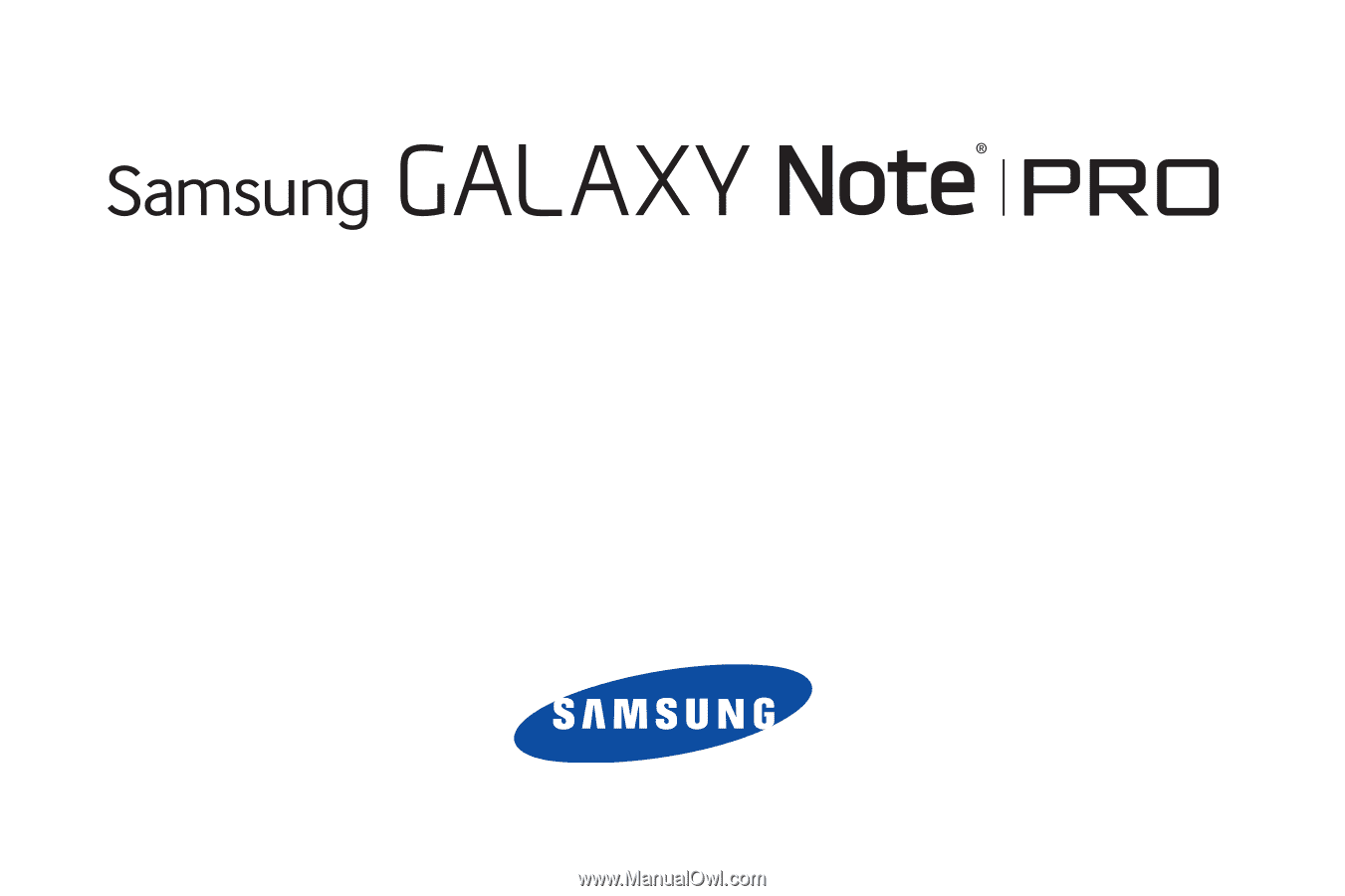
ANDROID TABLET
Manual del usuario
Por favor lea este manual antes de usar el teléfono
y consérvelo para consultarlo en el futuro.